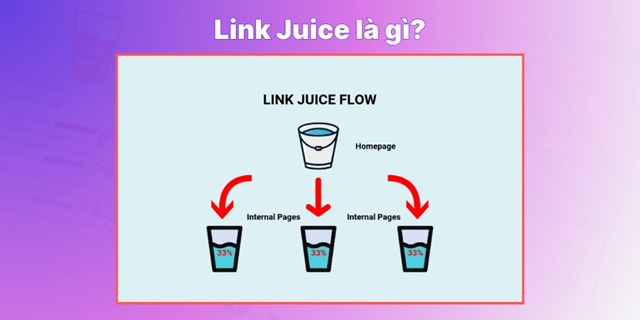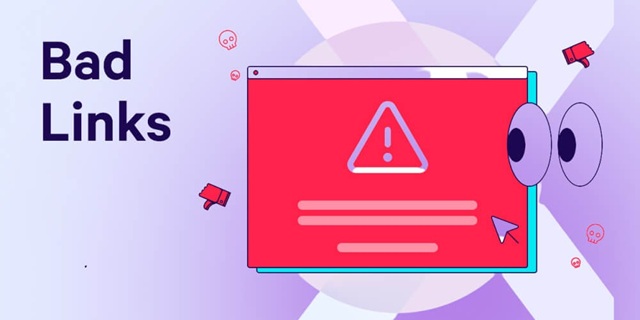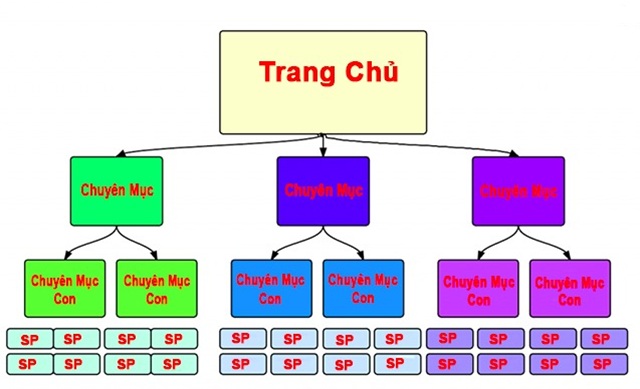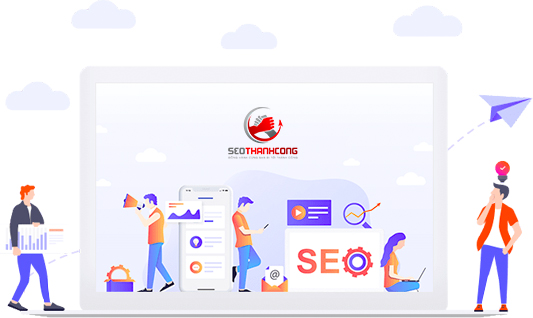Tóm tắt nội dung
Semrush là một trong những công cụ “THẦN THÁNH” có tính năng phân tích hồ sơ backlink – giúp bạn có được một bức tranh hoàn chỉnh về hồ sơ backlink của bạn. Tại sao Semrush lại được các SEOer ưu ái đến vậy? Semrush sử dụng cơ sở dữ liệu riêng với hơn một tỷ backlink để tìm tất cả các tên miền đang tên miền đang đề cập đến trang web của bạn.
Từ đó, bạn hoàn toàn có thể tìm kiếm cơ hội đi backlink mới trên website của mình, đạt lợi thế cạnh tranh. Bài viết dưới đây, SEO Thành Công sẽ chia sẻ đến bạn cách phân tích và kiểm tra Backlink ĐÚNG CÁCH bằng công cụ Semrush để website tăng khả năng hiển thị và lưu lượng truy cập tự nhiên hiệu quả.
Với công cụ Semrush, SEO Thành Công giúp bạn phân tích backlink chuyên sâu, tìm ra điểm mạnh – điểm yếu trong hồ sơ liên kết, từ đó xây dựng chiến lược SEO vững chắc. Nếu bạn đang tìm kiếm dịch vụ SEO Hà Nội đáng tin cậy, hãy để SEO Thành Công đồng hành và đưa website của bạn lên top một cách bền vững.

Phân tích và kiểm tra backlink bằng công cụ SEMrrush
1. Phân tích backlink – một chiến thuật quan trọng SEOer phải hiểu và nắm rõ
Là một SEOer, việc phân tích và kiểm tra backlink rất quan trọng nếu bạn muốn tăng xếp hạng website trên SERPs. Vì backlink là một trong những yếu tố trọng khi công cụ tìm kiếm đánh giá chất lượng website của bạn. Tính năng kiểm tra backlink bằng công cụ Semrush sẽ là trợ thủ đắc lực cho anh em giới Digital nói chúng và anh em SEO nói riêng.
Nếu bạn muốn tăng lưu lượng truy cập tự nhiên của mình, bạn cần phải biết đối thủ cạnh tranh của mình đang có liên kết từ đâu và điều gì góp phần làm tăng thứ hạng của họ trên các công cụ tìm kiếm.
Việc khám phá các liên kết trên bất kỳ trang web nào và phân tích backlink của bất kỳ tên miền nào sẽ giúp bạn:
- Tìm các trang web đã liên kết với tên miền của bạn, đánh giá điểm chất lượng của những trang này và các loại liên kết mà đối thủ đang sử dụng.
- Tìm kiếm các cơ hội để xây dựng các liên kết giúp trang web của bạn xếp hạng cao hơn trên kết quả tìm kiếm.
- Xác định tên miền nào liên kết đến một hoặc nhiều đối thủ cạnh tranh của bạn chứ không phải của bạn.
- Kiểm tra hồ sơ liên kết của trang web của bạn để phát hiện các liên kết độc hại và loại bỏ chúng.
2. Reviewing Your Links – Kiểm tra các liên kết độc hại
Ở bài viết trước, chúng tôi đã giải đáp cho bạn “Backlink độc hại là gì?”. Dưới đây là một số dấu hiệu phổ biến nhất để xác định backlink đó là backlink độc hại:
- Liên kết trực tiếp từ các trang web spam
- Liên kết đến từ các trang web không được Google lập chỉ mục
- Các trang web có phần mềm độc hại hoặc Virus
Về cơ bản, bất kỳ liên kết không tự nhiên nào có thể gây hại cho xếp hạng tên miền của bạn trên Google đều được coi là backlink độc hại.
Khi bạn đã phân tích cấu hình backlink của trang web, các backlink của bạn sẽ được liệt kê trong một bảng có ba nhóm để di chuyển chúng giữa: For review (Đánh giá), Whitelist (List ok), and All links (Tất cả liên kết).
Bạn cũng có thể đặt tên miền để kiểm tra backlink ở cấp độ Page (trên trang) và subpath (đường dẫn phụ) khi bạn nhấp vào phạm vi báo cáo của mình.
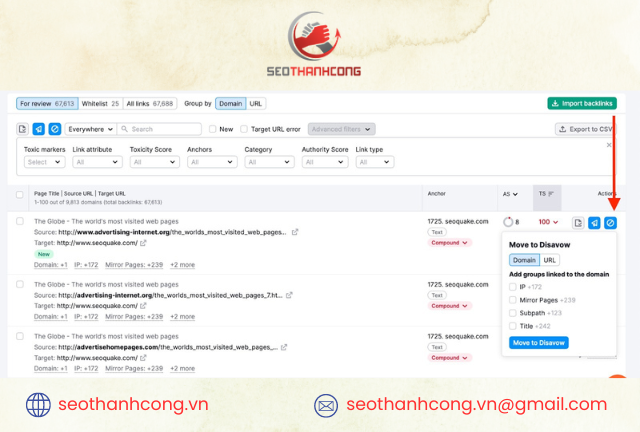
Kiểm tra backlink độc hại trên công cụ Semrush
Khi bắt đầu, bạn sẽ có tất cả các liên kết của mình trong nhóm For review (Đánh giá). Nhóm này có thể được coi là thư mục làm việc của bạn – các liên kết mà bạn hiện đang kiểm tra. Nhóm All links (Tất cả liên kết) sẽ ở đó để dự phòng vì các liên kết này sẽ luôn nằm trong quá trình kiểm tra của bạn trong trường hợp có nhầm lẫn.
Tuy nhiên, hãy nhớ rằng một khi bạn từ chối bất kỳ liên kết nào trong số này, chúng sẽ biến mất khỏi CẢ HAI thư mục. Từ chối về cơ bản là gợi ý cho Google hoàn toàn không xem xét tác động của các liên kết này khi xem xét trang web của bạn.
Bạn có thể xem những backlink nào mới bằng cách nhấp vào hộp kiểm “New” . Một backlink được coi là mới nếu chưa đầy một tháng kể từ lần đầu tiên Semrush phát hiện ra nó.
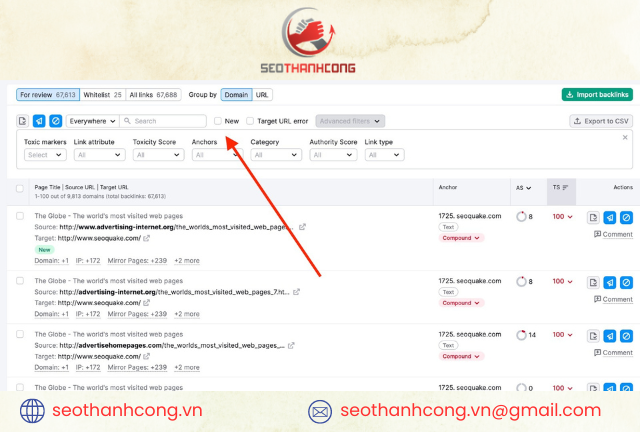
Kiểm tra backlink mới
3. Import Backlinks – Nhập Backlink hàng loạt
Nếu bạn đã có list backlink muốn thêm vào báo cáo kiểm tra, bạn có thể tải danh sách đó lên theo cách thủ công bằng định dạng csv.
Semrush sẽ cần một thời gian để thu thập dữ liệu backlink từ danh sách backlink bạn tải lên. Khi quá trình nhập đã bắt đầu, không thể dừng quá trình này từ giao diện.
Lưu ý: Các backlink được bao bọc trong Javascript hoặc không phản hồi với mã trạng thái 200 HTTP sẽ bị loại bỏ trong quá trình kiểm tra Backlink trên công cụ Semrush.
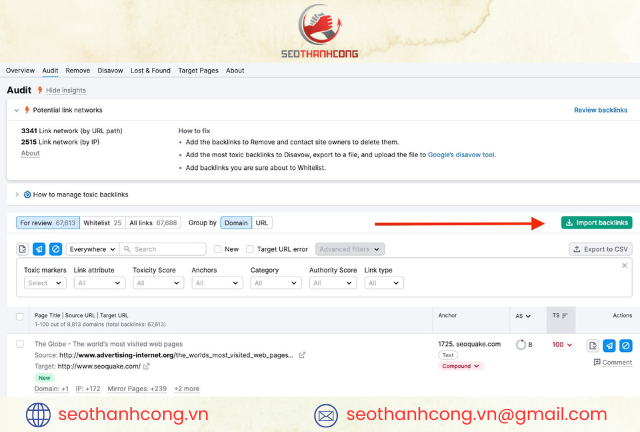
Tính năng nhập backlink hàng loạt
4. Domain and URL – Tên miền và URL
Ngay bên dưới ba nhóm backlink (For review , Whitelist, All links), bạn sẽ thấy có một tab bộ lọc là: Tên miền và URL.
- Nếu bạn chọn nhóm Domain (Tên miền): thì Semrush sẽ trả lại kết quả bao gồm tất cả các backlink được liên kết với một tên miền giới thiệu.
- Trong khi bạn chọn nhóm URL: Semrush sẽ cho phép bạn xem URL riêng lẻ của các backlink. Điều này sẽ cho bạn biết rõ URL nào có khả năng gây hại cho website.
- Bạn cũng có thể tìm kiếm URL, Page Title (Tiêu đề trang) và Anchor text (Văn bản liên kết) trong “thanh tìm kiếm”
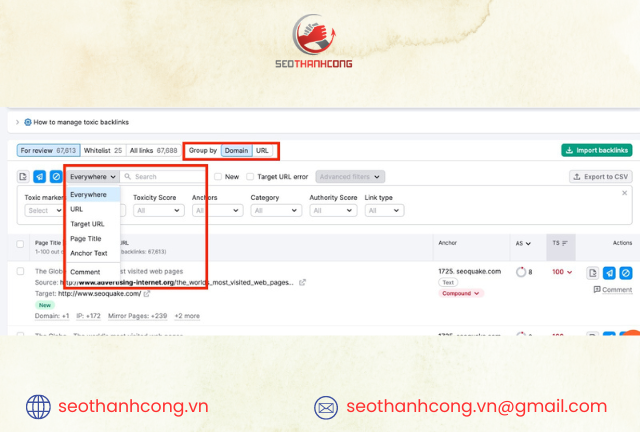
Chọn kiểm tra backlink theo domain hoặc url
5. Additional info Column – Thông tin bổ sung
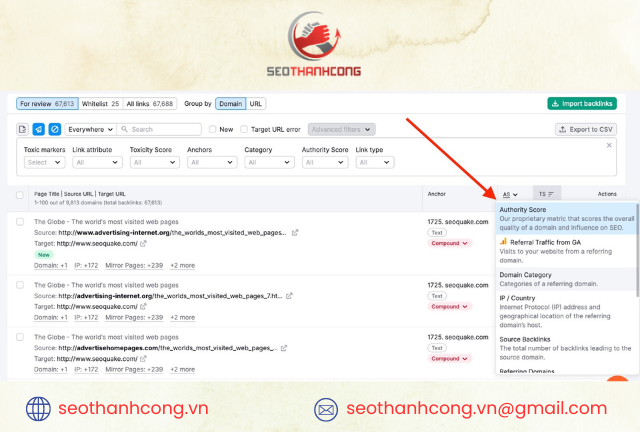
Tùy chọn thông tin bổ sung
Có một cột trong bảng này cho phép bạn chọn giữa các số liệu khác nhau để hiển thị:
| Authority Score (Điểm thẩm quyền) | Semrush sẽ đánh giá điểm thẩm quyền của website dựa trên thuật toán riêng. Công cụ Semrush có thể đo lường chất lượng tổng thể của website và chỉ cho người dùng các vấn đề của backlink với SEO. |
| Referral Traffic
(Lưu lượng truy cập giới thiệu) |
Sau khi website với Google Analytics – Semrush sẽ đo lường được lượt truy cập từ trang web miền giới thiệu trong khoảng 30 ngày. |
| Domain Category
(Danh mục tên miền) |
Danh mục của tên miền giới thiệu |
| IP/Country of referring domain
(IP/Quốc gia của miền giới thiệu) |
Địa chỉ Giao thức Internet (IP) và vị trí địa lý của máy chủ của miền giới thiệu. |
| Source Backlinks
(Nguồn Backlink) |
Tổng số backlink dẫn đến miền nguồn |
| Referring Domains
(Tên miền chứa backlink) |
Tổng số tên miền giới thiệu trỏ đến tên miền nguồn |
| Keywords
(Từ khóa) |
Số lượng từ khóa đưa người dùng đến miền nguồn |
| Monthly Visits
(Lượt truy cập hàng tháng) |
Số lượng khách truy cập duy nhất vào miền giới thiệu trong tháng trước |
| First seen date
(Ngày đầu tiên nhìn thấy) |
Ngày mà Semrush lần đầu tiên phát hiện ra backlink. |
Lưu ý: Khi chỉ số Referral Traffic (Lưu lượng truy cập giới thiệu) = n/a điều này có nghĩa là không có thông tin nào trong Google Analytics của bạn về lưu lượng truy cập giới thiệu từ miền đó trong 30 ngày qua kể từ ngày bạn cập nhật lần cuối dự án của bạn.
6. Toxicity Score (Điểm độc hại) – Điểm số dựa trên số lượng các liên kết ngược độc hại trỏ đến trang web.
Semrush sắp xếp các backlink độc hại theo thứ tự:
- Toxicity Score (Điểm độc hại)
- Highest Toxicity Score links (Liên kết có Điểm độc hại cao nhất)
Điểm độc hại là cách Công cụ kiểm tra Backlink xác định liên kết theo cấp độ cần thiết để cảnh báo. Điểm độc hại dựa trên thang điểm từ 0 đến 100, với 0 là tốt và 100 là rất độc.
Hiện tại có hơn 45 Dấu hiệu độc hại khác nhau mà Semrush sử dụng để xác định điểm độc hại cho một liên kết.
Nếu bạn thấy một số backlink có điểm số độc hại cao, bạn cần kiểm tra chính xác nó đến từ nguồn nào. Sau khi xác định được nguyên nhân, bạn có thể gửi chúng vào danh sách xóa (để yêu cầu xóa theo cách thủ công) hoặc danh sách từ chối của bạn. Danh sách từ chối có thể được gửi tới Google để bạn có thể yêu cầu tách các liên kết ra khỏi trang web của mình.
Để dễ dàng kiểm soát và kiểm tra backlink, bạn có thể tạo “List ok” bao gồm các tên miền có điểm độc tính thấp hoặc tên miền mà bạn biết là tự nhiên và an toàn. Khi bạn đã tạo list ok của mình, bạn sẽ loại bỏ được các tên miền độc hại còn lại.
Việc di chuyển các liên kết hiện tại vào “List ok” không ảnh hưởng đến việc đánh giá điểm độc hại tổng thể khi kiểm tra backlink.
Số điểm khi kiểm tra backlink sẽ được tính toán lại nếu bạn xác nhận rằng bạn đã từ chối các backlink độc hại trong công cụ từ chối của Google.
Cả hai hành động Whitelist (List ok), Disavow (List cần từ chối liên kết) đều có thể được thực hiện bằng các nút bên dưới tab hành động ở ngoài cùng bên phải của backlink.
Nếu bạn chắc chắn rằng tất cả các trang trên một miền đang ảnh hưởng tiêu cực trực tiếp đến SEO của bạn, thì bạn có thể đưa chúng vào list từ chối liên kết ở cấp miền. Điều này đảm bảo bạn sẽ không bỏ sót các liên kết độc hại tiềm ẩn khác từ miền đó.
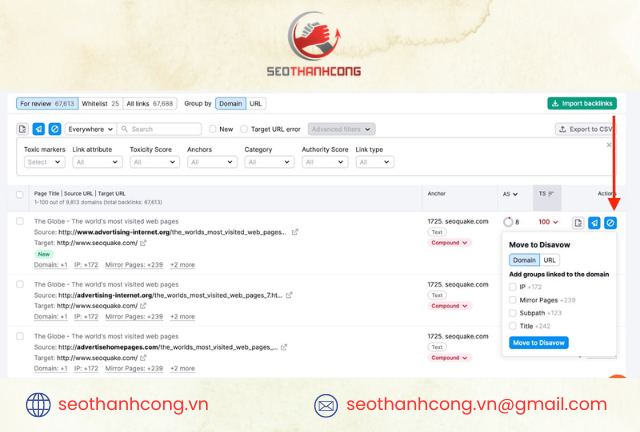
Kiểm tra backlink độc hại trên semrush
Bạn cũng có thể xem backlink của mình dưới dạng các nhóm. Semrush cho phép bạn nhóm backlink theo cả Tên miền và URL. Điều này có thể giúp bạn tiết kiệm thời gian nếu bạn biết mình đang muốn từ chối toàn bộ miền.
7. Using Filters To Increase Your Audit Accuracy – Sử dụng bộ lọc để tăng độ chính xác kiểm tra của bạn
Bằng cách sử dụng bộ lọc Toxic Marker, bạn có thể thu hẹp danh sách backlink đã được lọc của mình thành những backlink có mức độ ưu tiên cao hơn cho mục tiêu cụ thể của bạn.
Giả sử bạn đang tìm kiếm bất kỳ backlink nào đến từ các trang có TLD spam, bạn có thể dễ dàng chọn điểm đánh dấu cụ thể đó và tính năng Backlink Audit sẽ lọc ra kết quả của bạn để chỉ hiển thị cho bạn các liên kết mà Semrush tìm thấy đến từ các trang có TLD tiềm ẩn spam.
Bạn có thể dễ dàng lọc theo các backlink mới bằng cách nhấp vào hộp kiểm mới bên cạnh thanh tìm kiếm bộ lọc. Không chỉ vậy mà bạn còn có thể thấy các liên kết có Lỗi URL đích.
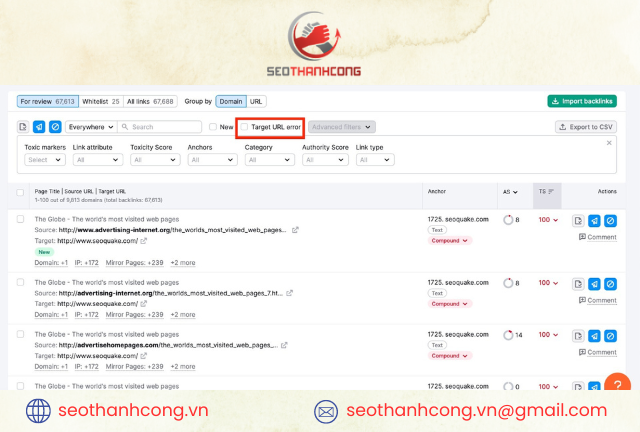
Sử dụng bộ lọc toxic marker
Bộ lọc Target URL Error (Lỗi URL Mục tiêu) cho phép bạn tìm các liên kết trong hồ sơ của mình dẫn đến các trang bị hỏng. Điều này sẽ giúp bạn dễ dàng xem các trang cần sửa hoặc cần chuyển hướng.
Xây dựng liên kết từ các liên kết bị hỏng của đối thủ cạnh tranh
Nếu bạn tình cờ tìm thấy một trang bị hỏng trên hồ sơ backlink của đối thủ cạnh tranh, bạn có thể sử dụng trang này như một cách để liên hệ với chủ sở hữu trang web đó và yêu cầu họ cập nhật trang đó thành một liên kết trên trang web của bạn có nội dung tương tự. Ghi lại tên miền và thêm nó vào quy trình làm việc của Link Building Tool (Công cụ xây dựng liên kết) để dễ quản lý.
8. Advanced Filters – Bộ lọc nâng cao
Bộ lọc nâng cao cho phép bạn thu hẹp kết quả của mình dựa trên nhiều thứ hơn là chỉ các dấu hiệu độc hại. Trong trình đơn thả xuống bộ lọc nâng cao, bạn có thể lọc theo: Toxic markers (Dấu hiệu độc hại), Link attribute (Thuộc tính liên kết), Toxicity Score (Điểm độc hại), Anchors (Điểm neo), Category (Danh mục), Authority Score (Điểm thẩm quyền) và Link type (Loại liên kết).
Toxicity Score (Điểm độc hại) được nhóm thành ba loại: độc hại, có khả năng độc hại và không độc hại. Điều này có thể giúp bạn tiết kiệm thời gian nếu bạn chỉ muốn phân tích danh sách các liên kết ngược có thể gây hại cho hồ sơ tổng thể của bạn.
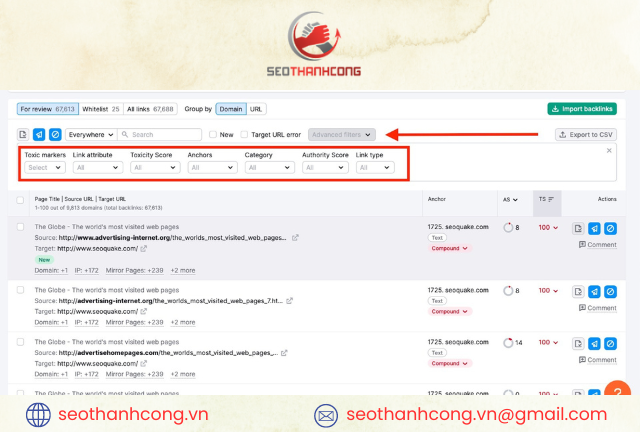
Sử dụng bộ lọc nâng cao Advanced Filters
Link attribute (Thuộc tính liên kết) được nhóm thành bốn loại sau: Theo dõi, Không theo dõi, Liên kết được tài trợ và UGC. Nhấp vào bất kỳ nhóm nào trong số này và dữ liệu backlink của bạn sẽ được lọc ra tương ứng.
9. Anchors (Mỏ neo)
Backlink Audit Tool không chỉ có tính năng kiểm tra backlink mà còn có thể nhóm backlink theo văn bản liên kết tương ứng của chúng. Những mỏ neo này bao gồm:
- Money: chứa các từ khóa mà trang web đang cố gắng xếp hạng
- Compound
- Branded
- Organic
- Other
- Naked
- Empty
Khi xây dựng liên kết cho SEO, có thể có lợi khi có một tỷ lệ phần trăm backlink của bạn sử dụng từ khóa mục tiêu làm văn bản neo. Bằng cách lọc ra các liên kết được kiểm tra của bạn bằng văn bản neo, bạn có thể tìm kiếm được những liên kết có văn bản neo cụ thể mà bạn đang tìm kiếm.
10. Profile Insights (Thông tin chi tiết về hồ sơ)
Tính năng này được thiết kế để giúp việc kiểm tra Backlink của bạn dễ dàng hơn một chút bằng cách cung cấp các mẹo hữu ích có thể giúp cải thiện hồ sơ liên kết ngược của miền.
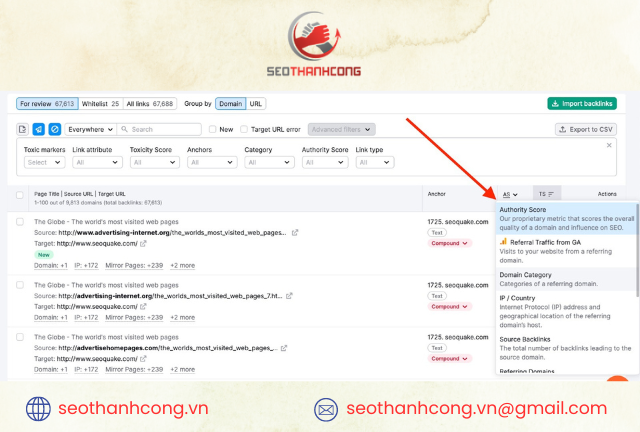
Tùy chỉnh hồ sơ thông tin
Thông tin chi tiết về hồ sơ cung cấp các đề xuất của nó trong ba nhóm khác nhau:
- Red Flash (biểu tượng đèn flash màu đỏ): Nhóm này đánh dấu các vấn đề quan trọng có thể ảnh hưởng đến hồ sơ backlink của bạn và cần được xem xét.
- Orange Flash (biểu tượng đèn flash màu cam): Nhóm này thông báo cho bạn về những điều có thể được cải thiện để có khả năng làm cho hồ sơ backlink của bạn mạnh hơn.
- Blue Gear Icon (biểu tượng button màu xanh lam): Đưa ra các mẹo và đề xuất về cách định cấu hình công cụ Backlink Audit để đảm bảo kết quả chính xác hơn và giúp công cụ dễ sử dụng hơn.
Tóm lại, bài viết trên Seothanhcong đã đưa ra các bước để phân tích và kiểm tra backlink trên công cụ Semrush. Việc kiểm tra backlink là rất quan trọng trong chiến lược SEO. Backlink Audit Tool có thể giúp bạn xác định các liên kết độc hại và gợi ý các hành động cần thiết để giải quyết vấn đề đó. Bằng cách sử dụng công cụ này, bạn có thể tìm thấy các liên kết đến trang web của mình mà không phải lo lắng về sự ảnh hưởng tiêu cực đến sự xuất hiện của trang web trên các công cụ tìm kiếm.